win10登陆界面怎么设置不显示网络选择?win10登录界面设置不显示网络选择的方法
更新日期:2024-03-23 12:20:18
来源:网友投稿
手机扫码继续观看

默认情况下,win10系统登录界面中会有一个网络选项,它能够帮助用户在未登录情况下更方便地选择网络。不过,有些用户因为要一直挂机,所以希望可以去除掉网络选择,防止他人修改或关掉网络。这该如何操作呢?下面,小编就分享win10登录界面设置不显示网络选择的方法。

具体方法如下:
1、在win10搜索栏输入组策略,并点击打开。
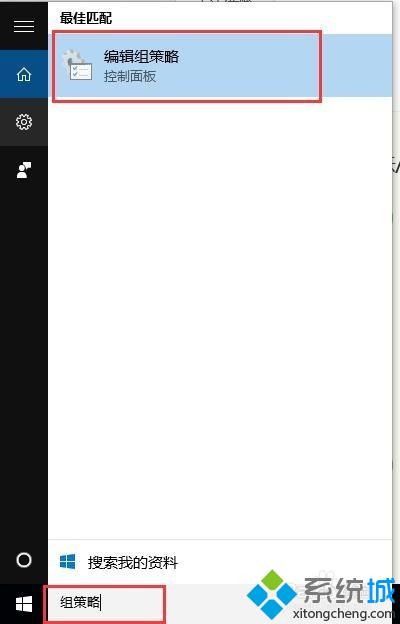
2、依次点开组策略 计算机配置->管理模板->系统->登录。点击打开右侧“不显示网络选择UI”。
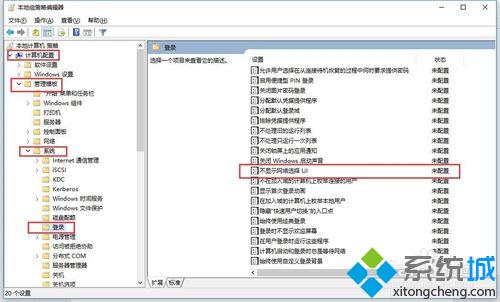
3、点击“不显示网络选择UI”的“已启用”选项。然后点“确定”按钮关闭。
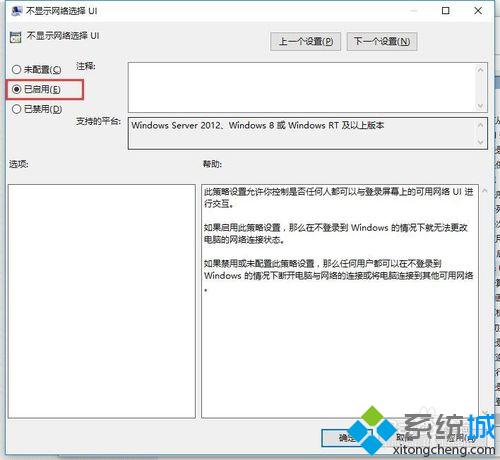
4、按WIN键+L,进入登录界面,可以发现网络选择没有了。

win10登录界面设置不显示网络选择的方法就介绍到这里了。不希望别人修改或关闭掉网络的win10用户,不妨按照上述小编分享的方法操作看看吧!
相关推荐:
该文章是否有帮助到您?
常见问题
- monterey12.1正式版无法检测更新详情0次
- zui13更新计划详细介绍0次
- 优麒麟u盘安装详细教程0次
- 优麒麟和银河麒麟区别详细介绍0次
- monterey屏幕镜像使用教程0次
- monterey关闭sip教程0次
- 优麒麟操作系统详细评测0次
- monterey支持多设备互动吗详情0次
- 优麒麟中文设置教程0次
- monterey和bigsur区别详细介绍0次
系统下载排行
周
月
其他人正在下载
更多
安卓下载
更多
手机上观看
![]() 扫码手机上观看
扫码手机上观看
下一个:
U盘重装视频











